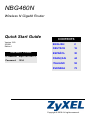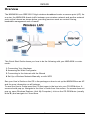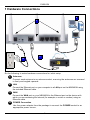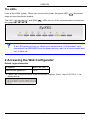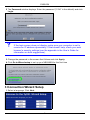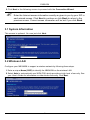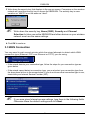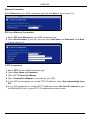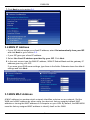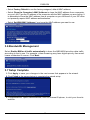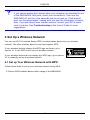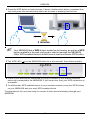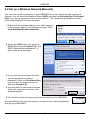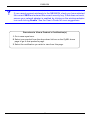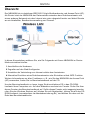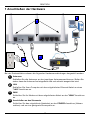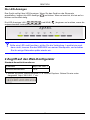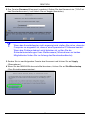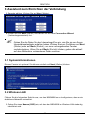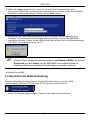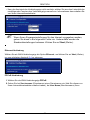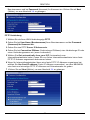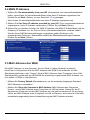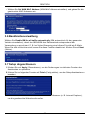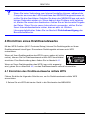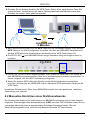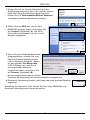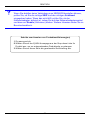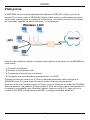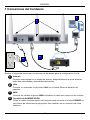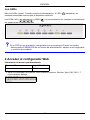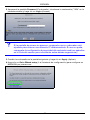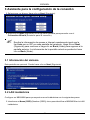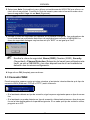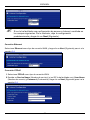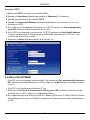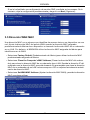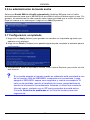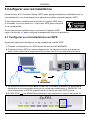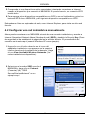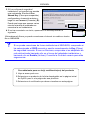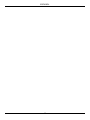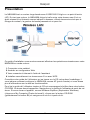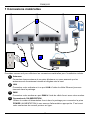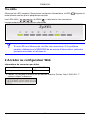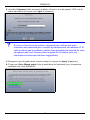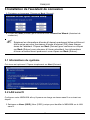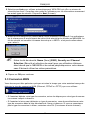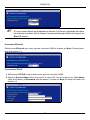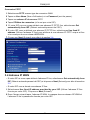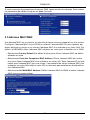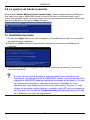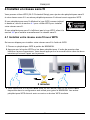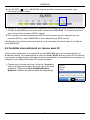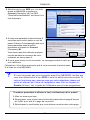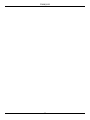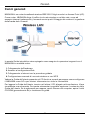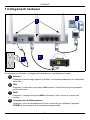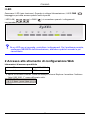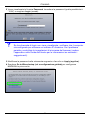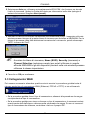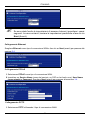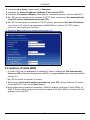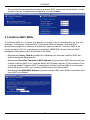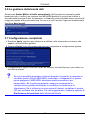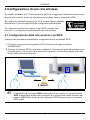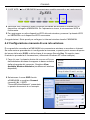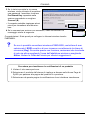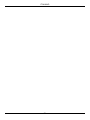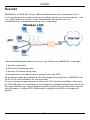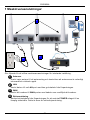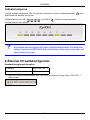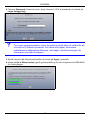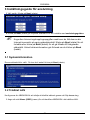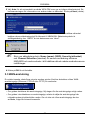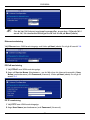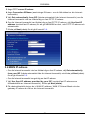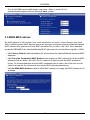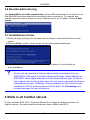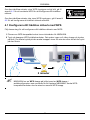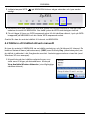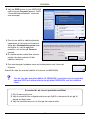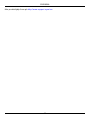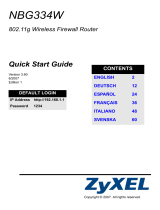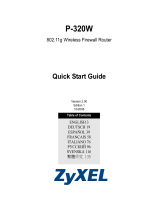Sidan laddas...
Sidan laddas...
Sidan laddas...
Sidan laddas...
Sidan laddas...
Sidan laddas...
Sidan laddas...
Sidan laddas...
Sidan laddas...
Sidan laddas...
Sidan laddas...
Sidan laddas...
Sidan laddas...
Sidan laddas...
Sidan laddas...
Sidan laddas...
Sidan laddas...
Sidan laddas...
Sidan laddas...
Sidan laddas...
Sidan laddas...
Sidan laddas...
Sidan laddas...
Sidan laddas...
Sidan laddas...
Sidan laddas...
Sidan laddas...
Sidan laddas...
Sidan laddas...
Sidan laddas...
Sidan laddas...
Sidan laddas...
Sidan laddas...
Sidan laddas...
Sidan laddas...
Sidan laddas...
Sidan laddas...
Sidan laddas...
Sidan laddas...
Sidan laddas...
Sidan laddas...
Sidan laddas...
Sidan laddas...
Sidan laddas...
Sidan laddas...
Sidan laddas...
Sidan laddas...
Sidan laddas...
Sidan laddas...
Sidan laddas...
Sidan laddas...
Sidan laddas...
Sidan laddas...
Sidan laddas...
Sidan laddas...
Sidan laddas...
Sidan laddas...
Sidan laddas...
Sidan laddas...
Sidan laddas...
Sidan laddas...
Sidan laddas...
Sidan laddas...
Sidan laddas...
Sidan laddas...
Sidan laddas...
Sidan laddas...
Sidan laddas...
Sidan laddas...
Sidan laddas...
Sidan laddas...

SVENSKA
72
Översikt
NBG460N är en IEEE 802.11b/g/n trådlös bredbandsrouter eller accesspunkt (AP). I
router-läge dirigerar den trafiken mellan ditt trådlösa nätverk och ett annat nätverk - som
t.ex. enligt nedan mot Internet. Vidare tillhandahåller den tjänster som t.ex.
innehållsfiltrering, bandbreddshantering och en brandvägg.
I denna snabbstartguide beskrivs det hur du gör följande med NBG460N i router-läge:
1 Ansluter maskinvara
2 Åtkomst till webbkonfigurator
3 Ansluter till Internet med guiden
4 Konfigurerar in ett trådlöst nätverk manuellt eller med WPS
Se bruksanvisningen på medföljande CD-skiva angående konfigurerar in NBG460N som
en AP och för mer information om alla funktioner.
Du läser bruksanvisningen genom att sätta in den CD-skiva som medföljde i kartongen i
din CD-ROM-enhet. En startbild ska visas. Navigera till bruksanvisningen från denna bild.
Om ingen startbild visas, öppna Windows Explorer (utforskaren) (klicka på My Computer
(den här datorn)), klicka på CD-ROM-enheten (vanligtvis enhet D:) och navigera dit
därifrån.
SVENSKA

SVENSKA
73
1 Maskinvaruanslutningar
Gör följande för att utföra maskinvaruanslutningar för inledande inställning.
Antenner
Anslut varje antenn till ett antennuttag och kontrollera att antennerna är ordentligt
iskruvadeoch vinklade uppåt.
LAN
Anslut datorn till en LAN-port med den gula kabeln från förpackningen.
WAN
Anslut ditt modem till WAN-porten med kabeln som medföljde ditt modem.
Strömanslutning
Använd strömkabeln från förpackningen för att ansluta POWER-uttaget till en
lämplig strömkälla. Detta är även din strömlinjeanslutning.
Internet
1
4
2
3
1
2
3
4

SVENSKA
74
Indikatorlamporna
Titta på indikatorlamporna. När du ansluter strömmen, blinkar indikatorlampan ( ) och
förblir tänd när enheten väl är klar.
Indikatorlamporna LAN ( ) och WAN ( ) tänds om motsvarande
anslutningar är rätt utförda.
V Kontrollera anslutningarna ifall ingen indikatorlampa tänds. Om detta inte
hjälper, koppla bort NBG460N från strömkällan, vänta några sekunder och
anslut sedan den igen.
2 Åtkomst till webbkonfigurator
Standardinloggningsinformation
1 Öppna en Internet-webbläsare som t.ex. Internet Explorer. Ange http://192.168.1.1
enligt nedan.
IP-adress http://192.168.1.1
Administratörslösenord 1234

SVENSKA
75
2 Fönstret Password (lösenord) visas. Ange lösenord (1234 är standard) och klicka på
Login (inloggning).
V Om ingen inloggningsskärm visas, kontrollera att din dator är inställd för att
ta emot en IP-adress dynamiskt. Om detta inte hjälper, kontrollera
webbläsarens säkerhetsinställningar (se bilagan i bruksanvisningen för
information om båda förslagen).
3 Ändra lösenord på följande skärmbild och klicka på Apply (verkställ).
4 Klicka på Go to Wizard setup (gå till guideinställning) för att konfigurera din NBG460N
för första gången.

SVENSKA
76
3 Inställningsguide för anslutning
1 Välj språk. Klicka på Next (nästa).
2 Klicka på Next (nästa) på följande skärmbild för att fortsätta med anslutningsguiden.
" Ange dina Internet-uppkopplingsuppgifter exakt som du fått dem av din
Internet-leverantör på varje guideskärmbild. Klicka på Next (nästa) för att
fortsätta eller klicka på Back (bakåt) för att gå tillbaka till föregående
skärmbild. Aktuell skärminformation går förlorad om du klickar på Back
(bakåt).
3.1 Systeminformation
Denna skärmbild är valfri. Du kan helt enkelt klicka på Next (nästa).
3.2 Trådlöst LAN
Konfigurera din NBG460N för att stödja ett trådlöst nätverk genom att följa dessa steg.
1 Ange ett unikt Name (SSID) (namn) för att identifiera NBG460N i det trådlösa LAN.

SVENSKA
77
2 Välj Auto för att automatiskt använda WPA-PSK som ger en högre säkerhetsnivå. Se
bruksanvisningen för information om andra nivåer av säkerhet. Klicka på Next (nästa).
3 Skriv ner den säkerhetsnyckel som visas på skärmen. Datorer i det trådlösa nätverket
behöver denna säkerhetsnyckel för åtkomst till NBG460N. Säkerhetsnyckeln är
skiftlägeskänslig, dvs. “ABCD” är inte detsamma som “abcd”.
" Skriv ner säkerhetsnyckeln, Name (namn) (SSID), Security (säkerhet)
och Channel Selection (kanalval) för senare användning eftersom
NBG460N och andra enheter i ditt trådlösa nätverk måste använda samma
inställningar.
4 Klicka på OK för att fortsätta.
3.3 WAN-anslutning
Du måste kanske vänta flera minuter medan guiden försöker detektera vilken WAN-
anslutningstyp (Ethernet, PPPoE eller PPTP) du använder.
• Om guiden detekterar din anslutningstyp, följ stegen för din anslutningstyp enligt nedan.
• Om guiden inte detekterar en anslutningstyp, måste du välja din anslutningstyp från
rullgardinsrutan på skärmbilden nedan. Om du inte vet vilken anslutningstyp du ska
använda, fråga din Internet-leverantör.

SVENSKA
78
" Om du har fått Internet-uppkopplingsuppgifter, ange dem i följande fält. I
annat fall, låt standardinställningarna stå och klicka på Next (nästa).
Ethernet-anslutning
Välj Ethernet som WAN-anslutningstyp och klicka på Next (nästa) för att gå till avsnitt 3.4.
PPPoE-anslutning
1 Välj PPPoE som WAN-anslutningstyp.
2 Ange ett Service Name (tjänstenamn - om du fått ett av din Internet-leverantör), User
Name (användarnamn) och Password (lösenord). Klicka på Next (nästa) för att gå till
avsnitt 3.4.
PPTP-anslutning
1 Välj PPTP som WAN-anslutningstyp.
2 Ange User Name (användarnamn) och Password (lösenord).

SVENSKA
79
3 Ange PPTP server-IP-adress.
4 Ange Connection ID/Name (anslutnings-ID/namn - om du fått sådant av din Internet-
leverantör).
5 Välj Get automatically from ISP (hämta automatiskt från Internet-leverantör) om din
Internet-leverantör inte har tilldelat dig en fast PPTP IP-adress.
6 Om din Internet-leverantör har tilldelat dig en fast PPTP IP-adress, välj Use fixed IP
address (använd fast IP-adress) för att ge NBG460N en fast, unik PPTP IP-adress och
subnetmask.
7 Klicka på Next (nästa) för att gå till avsnitt 3.4.
3.4 WAN IP-adress
• Om din Internet-leverantör inte har tilldelat dig en fast IP-adress, välj Get automatically
from your ISP (hämta automatiskt från din Internet-leverantör) och klicka på Next (nästa)
för att gå till avsnitt 3.5.
• Om din Internet-leverantör har gett dig en fast IP-adress:
1 Välj Use fixed IP address provided by your ISP (använd fast IP-adress som
tillhandahållits av Internet-leverantör). Klicka på Next (nästa).
2 På nästa skärmbild skriver du in WAN IP address, WAN IP Subnet Mask och den
gateway-IP-adress du fått av din Internet-leverantör.

SVENSKA
80
Om du fått DNS-serverinställningar, ange dem i fälten. I annat fall, låt
standardinställningarna stå och klicka på Next (nästa).
3.5 WAN MAC-adress
En MAC-adress är ett nummer som unikt identifierar en enhet i vilket nätverk som helst.
Ställ in WAN-portens MAC-adress genom att antingen använda enhetens fabrikstilldelade
MAC-adress eller genom att klona MAC-adressen för en dator i ditt LAN. Som standard
använder NBG460N den fabrikstilldelade MAC-adressen för att identifiera sig själv i WAN.
•Välj Factory Default (fabriksstandard) för att använda den fabrikstilldelade standard-MAC-
adressen.
•Välj Clone the Computerfs MAC Address (klona datorns MAC-adress) för att klona MAC-
adressen från en dator i ditt LAN. Skriv in datorns IP-adress med den MAC-adress du
klonar. Du rekommenderas att klona MAC-adressen från en dator i ditt LAN även om din
Internet-leverantör för närvarande inte kräver MAC-adressautenticering.
•Välj Set WAN MAC Address (ställ in WAN MAC-adress) och ange den MAC-adress du vill
använda.

SVENSKA
81
3.6 Bandbreddshantering
Välj Enable BM for all traffic automatically (aktivera BM automatiskt för all trafik) för att
låta NBG460N prioritera datatrafik beroende på dess användning. Till exempel kan
videoströmmar prioriteras högre än e-post. Markera ej om du är osäker. Klicka på Next
(nästa).
3.7 Installationen är klar.
1 Klicka på Apply (tillämpa) för att spara dina ändringar i nästa skärmbild som visas i
guiden.
2 Klicka på Finish (slutför) i bilden nedan för att slutföra guideinstallationen.
3 Grattis! Öppna en webbläsare som t.ex. Internet Explorer, för att besöka din
favoritwebbplats.
V Om du inte kan ansluta till Internet när din dator är ansluten till en av
NBG460N:s LAN-portar, kontrollera dina anslutningar. Stäng därefter av
NBG460N, vänta några sekunder och sätt sedan på den igen. Om detta
inte fungerar ska du köra guiden igen och vara extra noga med att skriva in
informationen korrekt. Dessutom, om du använder ett nytt Internet-konto,
kontakta din ISP för att kontrollera att det är aktivt. Se Felsökning eller
bruksanvisningen för mer information.
4 Ställa in ett trådlöst nätverk
Du kan använda WPS (Wi-Fi Protected Setup) för att lägga till trådlösa enheter i ett
trådlöst nätverk. De andra trådlösa enheterna måste också stödja WPS.

SVENSKA
82
Om dina trådlösa enheter visar WPS-logotypen enligt bild, gå till
avsnitt 4.1 för att använda WPS för att konfigurera ditt trådlösa
nätverk.
Om dina trådlösa enheter inte visar WPS-logotypen, gå till avsnitt
4.2 för att konfigurera ett trådlöst nätverk manuellt.
4.1 Konfigurera ditt trådlösa nätverk med WPS
Följ dessa steg för att konfigurera ditt trådlösa nätverk med WPS.
1 Placera en WPS-kompatibel enhet inom räckvidden för NBG460N.
2 Tryck på knappen WPS på båda enheter. Det spelar ingen roll vilken knapp du trycker
på först. Du måste trycka på den andra knappen inom två minuter efter det att du tryckt
på den första.
" NBG460N har en WPS-knapp på höljet samt en WPS-knapp i
webbkonfiguratorn som används för att hantera NBG460N. Andra WPS-
kompatibla enheter ska ha minst en snarlik WPS-knapp.
2 minuter

SVENSKA
83
3 Indikatorlampan WPS ( ) på NBG460N blinksar några sekunder och lyser sedan
stadigt.
4 Kontrollera om dina enheter är anslutna genom att försöka ansluta till Internet med
enheten du anslöt till NBG460N. Om detta lyckas är WPS-anslutningen slutförd.
5 För att lägga till ännu en WPS-anpassad enhet till ditt trådlösa nätverk, tryck på WPS-
knapparna på NBG460N och din nästa WPS-anpassade enhet.
Grattis! Nu kan du ansluta trådlöst till Internet via NBG460N.
4.2 Ställa in ett trådlöst nätverk manuellt
Nu kan du ansluta till NBG460N via en trådlös anslutning, och få åtkomst till Internet. Du
behöver Network Name (nätverksnamn) (SSID) samt Security Key (säkerhetsnyckel) om
du ställde in säkerhet i det föregående avsnittet. Anslutningsproceduren visas här (med
Windows XP som exempel).
1 Högerklicka på den trådlösa adapterikonen som
visas nere till höger på datorskärmen. Klicka på
View Available Wireless Networks (visa tillgängliga
trådlösa nätverk).

SVENSKA
84
2 Välj det SSID-namn du gav NBG460N
och klicka på Connect (anslut). SSID
“SecureWirelessNetwork” visas här
som exempel.
3 Om du har ställt in trådlös säkerhet,
uppmanas du att ange ett lösenord.
Ange den fördefinierad
nyckel som
du ställde in i det föregående
avsnittet, och klicka på Connect
(anslut).
4 Du måste kanske vänta flera minuter
medan din dator ansluter till det
trådlösa nätverket.
5 Om anslutningen lyckades visas ett meddelande som liknar det
följande.
Grattis! Nu kan du ansluta trådlöst till Internet via NBG460N.
V Om du inte kan ansluta trådlöst till NBG460N, kontrollera att du använder
samma SSID och säkerhetsnyckel på både NBG460N och din trådlösa
klient.
A
B
Procedur för att visa en produkts certifikat
1 Gå till www.zyxel.com.
2 Välj din produkt från rullgardinslistrutan på ZyXEL:s hemsida för att gå till
denna produkts sida.
3 Välj det certifikat som du vill titta på från denna sida.

SVENSKA
85
Mer produkthjälp finns på http://www.support.zyxel.se.
-
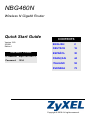 1
1
-
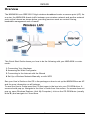 2
2
-
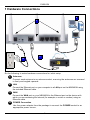 3
3
-
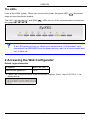 4
4
-
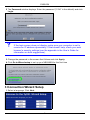 5
5
-
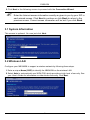 6
6
-
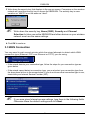 7
7
-
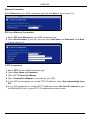 8
8
-
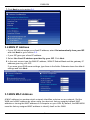 9
9
-
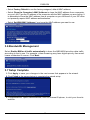 10
10
-
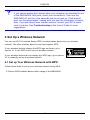 11
11
-
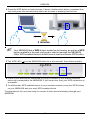 12
12
-
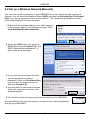 13
13
-
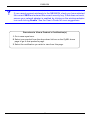 14
14
-
 15
15
-
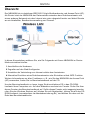 16
16
-
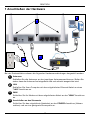 17
17
-
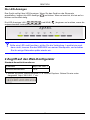 18
18
-
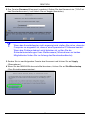 19
19
-
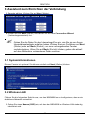 20
20
-
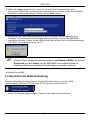 21
21
-
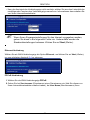 22
22
-
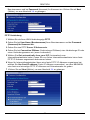 23
23
-
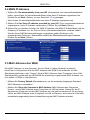 24
24
-
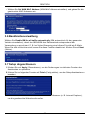 25
25
-
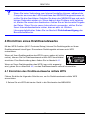 26
26
-
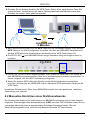 27
27
-
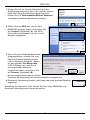 28
28
-
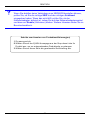 29
29
-
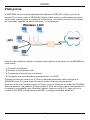 30
30
-
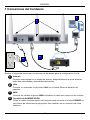 31
31
-
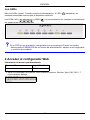 32
32
-
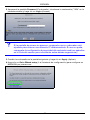 33
33
-
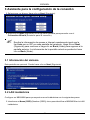 34
34
-
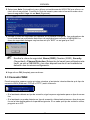 35
35
-
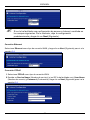 36
36
-
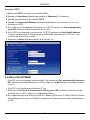 37
37
-
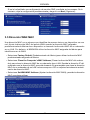 38
38
-
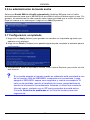 39
39
-
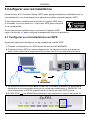 40
40
-
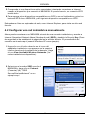 41
41
-
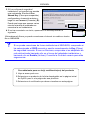 42
42
-
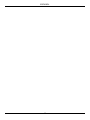 43
43
-
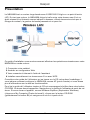 44
44
-
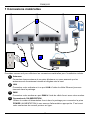 45
45
-
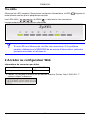 46
46
-
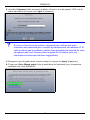 47
47
-
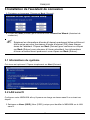 48
48
-
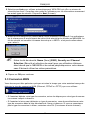 49
49
-
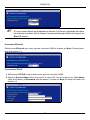 50
50
-
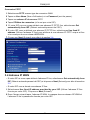 51
51
-
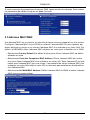 52
52
-
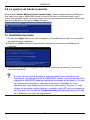 53
53
-
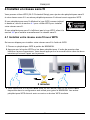 54
54
-
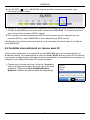 55
55
-
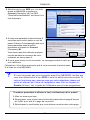 56
56
-
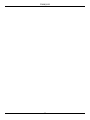 57
57
-
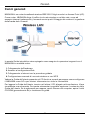 58
58
-
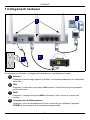 59
59
-
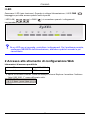 60
60
-
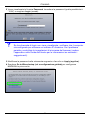 61
61
-
 62
62
-
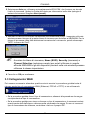 63
63
-
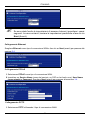 64
64
-
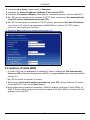 65
65
-
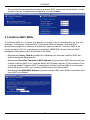 66
66
-
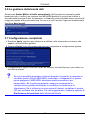 67
67
-
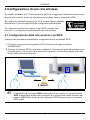 68
68
-
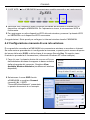 69
69
-
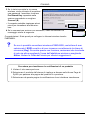 70
70
-
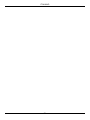 71
71
-
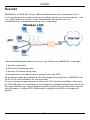 72
72
-
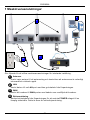 73
73
-
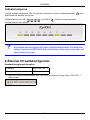 74
74
-
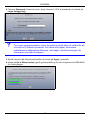 75
75
-
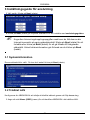 76
76
-
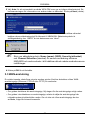 77
77
-
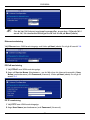 78
78
-
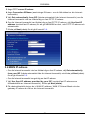 79
79
-
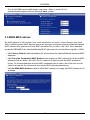 80
80
-
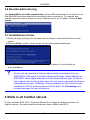 81
81
-
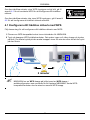 82
82
-
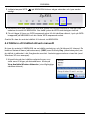 83
83
-
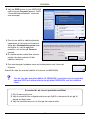 84
84
-
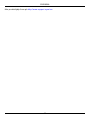 85
85
på andra språk
- italiano: ZyXEL NBG-460N Manuale utente
- español: ZyXEL NBG-460N Manual de usuario
- Deutsch: ZyXEL NBG-460N Benutzerhandbuch
- français: ZyXEL NBG-460N Manuel utilisateur
- English: ZyXEL NBG-460N User manual
Relaterade papper
-
ZyXEL nbg334s Bruksanvisning
-
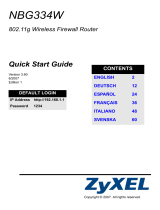 ZyXEL Communications NBG334W Användarmanual
ZyXEL Communications NBG334W Användarmanual
-
ZyXEL Communications HC-WXF990 Snabbstartsguide
-
 ZyXEL Communications NBG318S Series Bruksanvisning
ZyXEL Communications NBG318S Series Bruksanvisning
-
ZyXEL NBG-419N Snabbstartsguide
-
ZyXEL NBG-419N Snabbstartsguide
-
 ZyXEL Communications 802.11g Användarmanual
ZyXEL Communications 802.11g Användarmanual
-
 ZyXEL Communications NBG-417N Bruksanvisning
ZyXEL Communications NBG-417N Bruksanvisning
-
ZyXEL WAP3205 Bruksanvisning
-
ZyXEL WAP3205 Snabbstartsguide